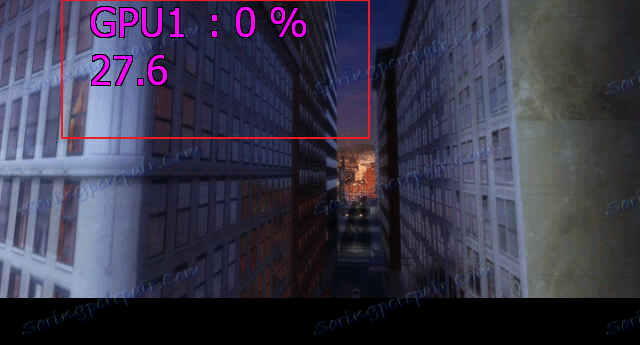Povolit sledování hry v programu MSI Afterburner
Přetaktování grafické karty s programem MSI Afterburner vyžaduje pravidelné testování. Pro sledování jeho parametrů poskytuje program monitorovací režim. Pokud se něco pokazí, můžete vždy upravit mapu, aby nedošlo k jejímu přerušení. Podívejme se, jak to nastavit.
Sledování grafické karty během hry
Záložka Monitoring
Po spuštění programu přejděte na kartu Nastavení-Monitorování . V poli "Aktivní grafika monitoru" musíme určit, které parametry se zobrazí. Po vyznačení potřebného rozvrhu se přesuňte do dolní části okna a zaškrtněte políčko "Zobrazit v zobrazení překryvné obrazovky" . Pokud budeme sledovat několik parametrů, přidáme další.
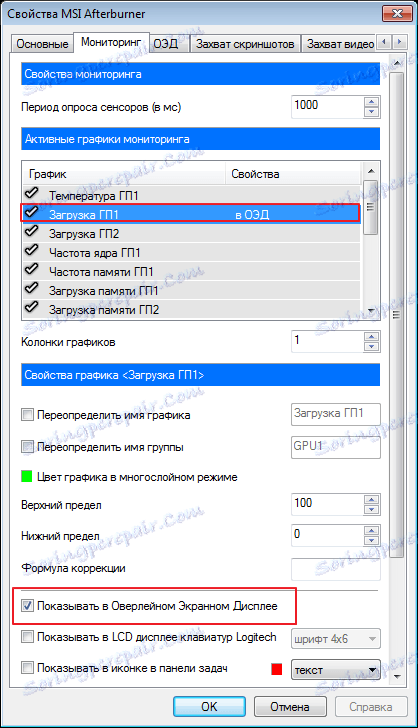
Po provedených akcích v pravé části okna s grafy ve sloupci "Vlastnosti " by se měly objevit další nápisy "EDS" .

OED
Bez opuštění nastavení otevřete kartu "OED" .
Pokud se tato karta nezobrazí pro vás, při instalaci programu MSI Afterburner jste nenainstalovali další program RivaTuner. Tyto aplikace jsou vzájemně propojeny, takže je jejich instalace povinná. Znovu nainstalujte MSI Afterburner bez odstranění značky RivaTuner a problém zmizí.
Nyní nakonfigurujte klávesové zkratky, které budou ovládat okno monitoru. Chcete-li jej přidat, vložte kurzor do požadovaného pole a klikněte na požadované tlačítko a okamžitě se zobrazí.
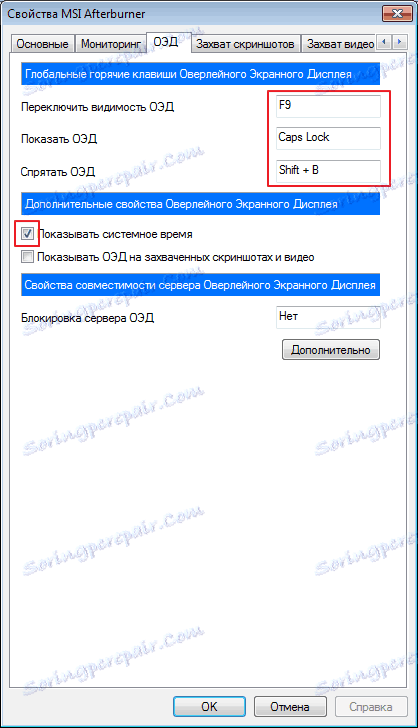
Klikněte na tlačítko Upřesnit . Zde stačí nainstalovat RivaTuner. Zapněte potřebné funkce, jako na obrazovce obrazovky.
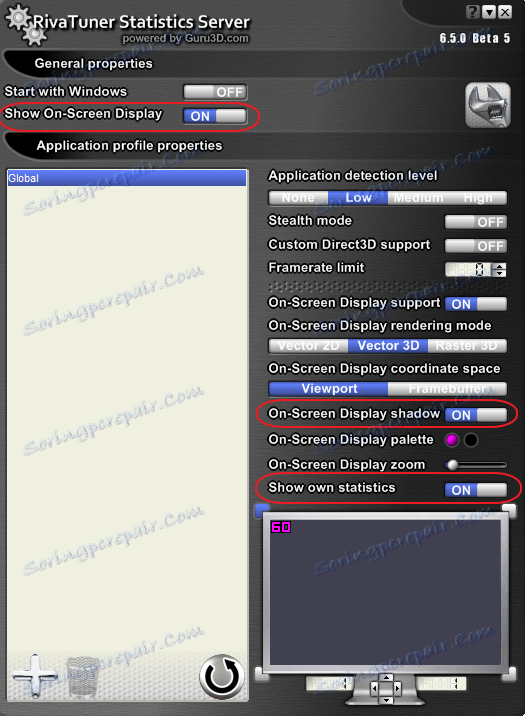
Chcete-li nastavit konkrétní barvu písma, klikněte na pole "Paleta zobrazení na obrazovce" .
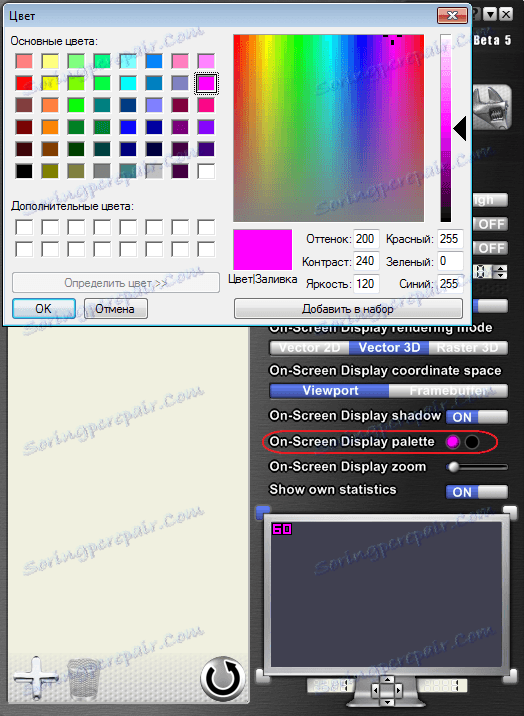
Chcete-li změnit měřítko, použijte volbu "Zoom na obrazovce" .
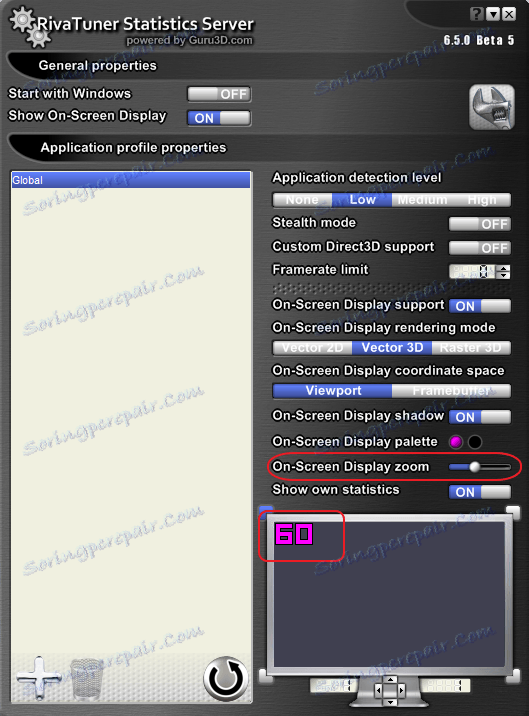
Můžeme také změnit písmo. Chcete-li to provést, přejděte do části "Raster 3D" .
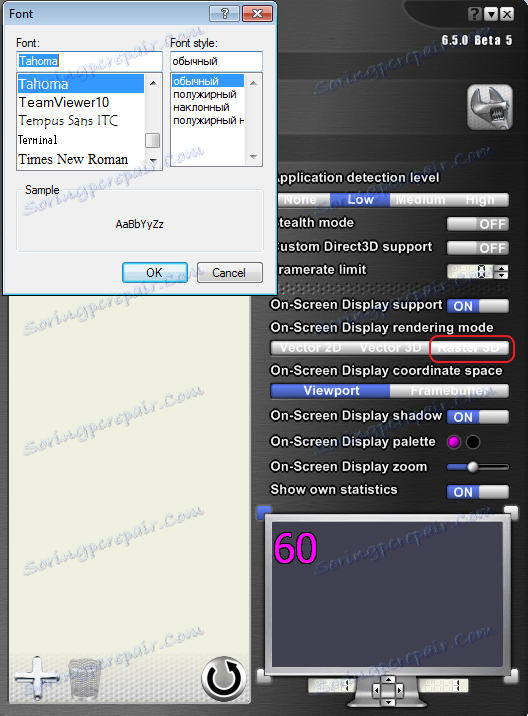
Všechny provedené změny se zobrazí ve zvláštním okně. Pro naše pohodlí můžeme přesunout text do středu, jednoduše jej vytáhnout myší. Podobně se během monitorování zobrazí na obrazovce.
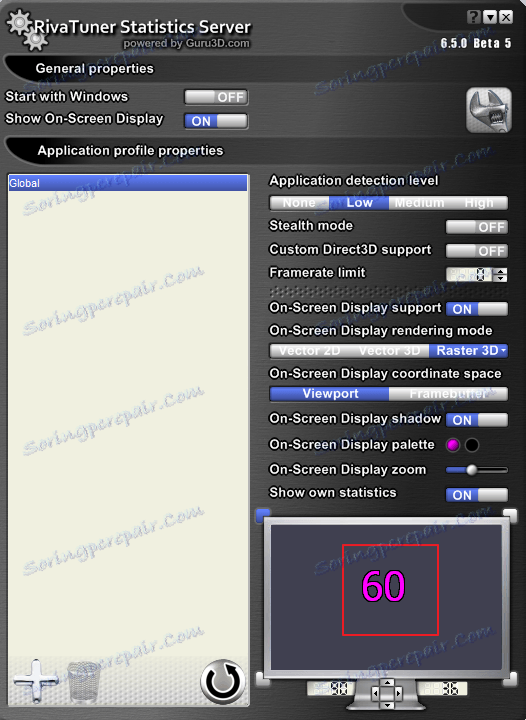
Teď pojďme zkontrolovat, co máme. Spusťte hru, v mém případě je to "Flat Out 2" . Na obrazovce vidíme místo načítání grafické karty, která byla zobrazena v souladu s našimi nastaveními.